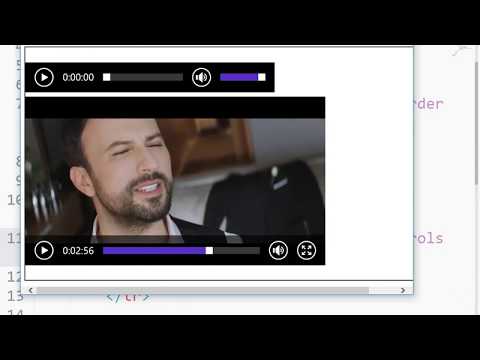Bu wikiHow sizga matn qutisini yaratish orqali Microsoft Word hujjatida aylanadigan matnni yaratishni o'rgatadi.
Qadamlar

Qadam 1. Microsoft Word -ni oching
O'zgartirmoqchi bo'lgan Word hujjatini ikki marta bosing yoki Word ilovasi belgisini ikki marta bosing va bosing Bo'sh hujjat yangi hujjatni ochish.
Microsoft Word -ning Mac versiyasida siz bosmasligingiz mumkin Bo'sh hujjat.

Qadam 2. Qo'shish -ni bosing
Bu Word oynasining yuqori qismida joylashgan ko'k lentadagi yorliq. The Kiritmoq asboblar paneli paydo bo'ladi.

Qadam 3. Matn qutisini bosing
Ushbu parametr "Matn" bo'limida joylashgan Kiritmoq asboblar paneli. Ochiladigan menyu paydo bo'ladi.

Qadam 4. Oddiy matn qutisini bosing
U ochiladigan menyuning yuqori qismida joylashgan. Matn qutisi Word hujjatida paydo bo'ladi.
Mac -da bosing Matn qutisini chizish ochiladigan menyuda "Matn qutisi" ni bosing, so'ng sichqonchani bosib, sichqonchani varaq bo'ylab harakatlantiring va matn qutisini yarating.

Qadam 5. Agar kerak bo'lsa, matn qutisining hajmini o'zgartiring
Buning uchun matn maydonining konturidagi sferalardan birini bosing va suring.
Masalan, matn maydonini o'ng tomonga cho'zish uchun o'ng tugmachani bosib o'ngga suring

Qadam 6. Matnni kiriting
Matn maydoniga bosing va aylantirmoqchi bo'lgan narsani kiriting.
- Agar mavjud matn atrofida matn qutisini chizgan bo'lsangiz, bu bosqichni o'tkazib yuboring.
- Agar siz yozgan matnni qo'shmoqchi bo'lsangiz, tegishli matnni tanlang, Ctrl+C (Windows) yoki ⌘ Buyruq+C (Mac) tugmachalarini bosing, matn maydonini bosing va Ctrl+V (Windows) yoki press tugmalarini bosing. Buyruq+V (Mac).
- Matn qutisining hajmini o'zgartirish uchun barcha matnni to'g'ri joylashtirishingiz kerak bo'ladi.

Qadam 7. "Aylantirish" belgisini toping ⟳
Bu matn qutisi ustida, lekin oynaning yuqori qismidagi asboblar paneli orqali kesilishi mumkin. Agar shunday bo'lsa, siz uni hujjat sahifasining yuqori chap burchagini bosish va keyin box Enter tugmachasini bir necha marta bosish orqali matn maydonini pastga siljitish orqali uni ko'rsatishni so'rashingiz mumkin.

Qadam 8. "Aylantirish" belgisini bosing va suring
Belgini chapga siljitish matn qutisini soat sohasi farqli o'laroq, o'ngga siljitish esa matn qutisini soat yo'nalishi bo'yicha aylantiradi.

Qadam 9. Qora matn qutisini olib tashlang
Agar siz matningiz atrofida qora chegarani kesib o'tmoqchi bo'lsangiz, buni quyidagi amallarni bajarib qilishingiz mumkin:
- Matn qutisini bosing.
- Ni bosing Format yorliq
- Bosing Shakl konturi
- Yorliqdagi oq qutini bosing Shakl konturi ochiladigan menyu.
- Word hujjatidagi bo'sh joyni bosing.

10 -qadam. Hujjatni saqlang
Ctrl+S (Windows) yoki ⌘ Command+S (Mac) tugmachalarini bosing, so'ng fayl nomini kiriting va bosing Saqlash.
Agar siz mavjud hujjatni tahrir qilayotgan bo'lsangiz, Ctrl+S (yoki ⌘ Buyruq+S) tugmachalarini bosish avtomatik ravishda o'zgarishlarni saqlaydi
Maslahatlar
- The Format tabda matn qutining ko'rinishini sozlash imkonini beradigan bir nechta uslubiy variantlar mavjud.
- Siz matn qutisidagi matnning shriftini, o'lchamini va rangini o'zgartirishingiz mumkin Uy yorliq